¿Cómo ver mensajes eliminados de WhatsApp en Samsung?
por José Manuel Actualizado el 2024-04-19 / Actualizado para WhatsApp
WhatsApp es una de las aplicaciones mundialmente más utilizadas de los últimos tiempos, por lo tanto, existen algunas dudas que suelen surgir entre sus usuarios. La pregunta, ¿Cómo ver mensajes eliminados de whatsapp en samsung? es de las mas comunes, y por ello, decidimos crear este artículo específicamente para quienes lo necesiten. ¡Sigue leyendo y descubre la respuesta!

- Parte 1: ¿Cómo ver mensajes eliminados de WhatsApp en Samsung?
- Parte 2: ¿Cómo recuperar WhatsApp sin copias de seguridad en Samsung?
Parte 1: ¿Cómo ver mensajes eliminados de WhatsApp en Samsung?
Es normal que los usuarios eliminen sus mensajes, ya sea porque lo enviaron por error, o simplemente porque no les gustó el resultado final. Da igual cuál sea el motivo por el cuál el mensaje se ha eliminado, si quieres recuperarlo, no hay nada que te detenga. En esta primera parte, te mostramos 4 formas diferentes para recuperar un mensaje de WhatsApp eliminado en Samsung.
¿Cómo recuperar WhatsApp con respaldo local de Samsung?
Si eres de los que realiza respaldos locales de WhatsApp, estás de suerte. Samsung permite almacenar copias de seguridad en el almacenamiento interno del dispositivo, lo cuál quiere decir, que el mensaje aún se encuentra en tu dispositivo. Para recuperar mensajes eliminados utilizando el respaldo local de Samsung, sigue estos pasos:
- Abre el administrador de archivos en tu Samsung y dirígete a la carpeta "WhatsApp/Databases".
- Renombra el archivo de respaldo que deseas utilizar a "msgstore.db.crypt12".
- Desinstala WhatsApp e instálalo nuevamente.
- Restaura WhatsApp con la copia de seguridad local.
Recuerda que es un método algo riesgoso, y puedes perder otros mensajes. Sin embargo, si te encuentras en un estado de desesperación, es una excelente forma de salir del apuro.
¿Cómo recuperar WhatsApp borrados de un Samsung con aplicaciones?
Existen múltiples aplicaciones móviles que aseguran tener resultados a la hora de recuperar mensajes de WhatsApp en Samsung, sin embargo, nada garantiza su funcionalidad. Si encuentras alguna de estas aplicaciones famosas en la tienda de aplicaciones, podrías darle una oportunidad, por lo general los pasos a seguir para recuperar mensajes de WhatsApp borrados con este tipo de herramientas, son los siguientes:
- Descarga e instala la aplicación desde Google Play Store.
- Inicia el escaneo de tu cuenta de WhatsApp y espera para ver los resultados.
- Previsualiza y selecciona los mensajes que deseas recuperar.
Por lo general, ese simple paso a paso te servirá para todas las aplicaciones. Si bien puede variar levemente el proceso entre diferentes aplicaciones, ¡Te servirá como una guía de progreso!
¿Cómo recuperar WhatsApp en Samsung usando historial de notificaciones?
Cuando se trata de como ver un mensaje eliminado de whatsapp sin aplicaciones Samsung, el historial de notificaciones puede ser una herramienta útil. Para empezar, asegúrate de tener habilitadas las notificaciones de WhatsApp en tu dispositivo. Esto es crucial, ya que el historial de notificaciones solo puede recuperar mensajes que fueron notificados en tu pantalla.
Una vez que las notificaciones están activadas, sigue paso a paso la siguiente guía:
- Accede al historial deslizando hacia abajo la barra de notificaciones y seleccionando la opción "Ver todas las notificaciones".
- Aquí, podrás encontrar un registro detallado de las notificaciones de WhatsApp, incluyendo los mensajes eliminados.
- Ten en cuenta que esta opción solo muestra una breve descripción del mensaje, pero puede proporcionarte la información que necesitas recuperar.
Recuerda que este método solo es efectivo para mensajes que han generado notificaciones en tu dispositivo. Si no encuentras la información que buscas en el historial de notificaciones, podrías considerar seguir leyendo en búsqueda de otras opciones.
¿Cómo recuperar WhatsApp desde Google Drive a Samsung?
Si tienes respaldos en Google Drive, cómo ver mensajes eliminados de whatsapp en samsung desde Google Drive es un proceso sencillo y eficaz, vamos a ver el paso a paso de forma detallada, ya que suele ser una de las mejores opciones:
- Antes de comenzar, asegúrate de que has vinculado tu cuenta de Google al dispositivo Samsung y que tienes acceso a la misma cuenta que usaste para realizar la copia de seguridad en Google Drive.
- Desinstala WhatsApp de tu dispositivo Samsung. Puedes hacer esto desde la configuración del dispositivo yendo a "Aplicaciones" y seleccionando WhatsApp. Desinstala la aplicación y asegúrate de que no queden rastros.
- Descarga e instala WhatsApp desde la tienda de aplicaciones. Al abrir la aplicación, sigue el proceso de configuración y verifica tu número de teléfono. Cuando se te pregunte, selecciona la opción de restaurar desde la copia de seguridad en Google Drive.
- WhatsApp te mostrará las copias de seguridad disponibles en tu cuenta de Google Drive. Elige la copia de seguridad más relevante en función de la fecha y hora. La aplicación comenzará a restaurar tus mensajes y archivos multimedia.
Si los mensajes eliminados están aquí, podrás recuperar WhatsApp fácilmente con Google Drive. Obviamente, requiere de una copia de seguridad previa, que en caso de que no la tengas, puedes continuar leyendo la próxima sección.
Parte 2: ¿Cómo recuperar WhatsApp sin copias de seguridad en Samsung?
Ahora bien, la gran mayoría de usuarios no tienen una copia de seguridad de su WhatsApp en Samsung. Entonces, ¿Ya está todo perdido? Bueno, resulta que no. Para tu buena fortuna, existen herramientas de recuperación de datos PROFESIONALES que van a ayudarte. En este caso, te presento a Tenorshare UltData WhatsApp Recuperación.
Para recuperar tus mensajes de WhatsApp eliminados sin copias de seguridad en tu dispositivo Samsung, Tenorshare UltData WhatsApp Recuperación se presenta como una solución confiable y eficaz. Esta potente herramienta está diseñada específicamente para la recuperación de datos de WhatsApp, ofreciendo una tasa de éxito notable.
Veamos a continuación, cuál es el procedimiento, paso a paso, que debe seguir para recuperar WhatsApp sin copias de Seguridad en Samsung, utilizando Tenorshare UltData WhatsApp Recuperación:
- Descarga e instala la aplicación utilizando el botón a continuación.
- Conecta tu dispositivo Samsung al ordenador utilizando un cable USB. Abre UltData WhatsApp Recuperación y
asegúrate de que el dispositivo esté reconocido.
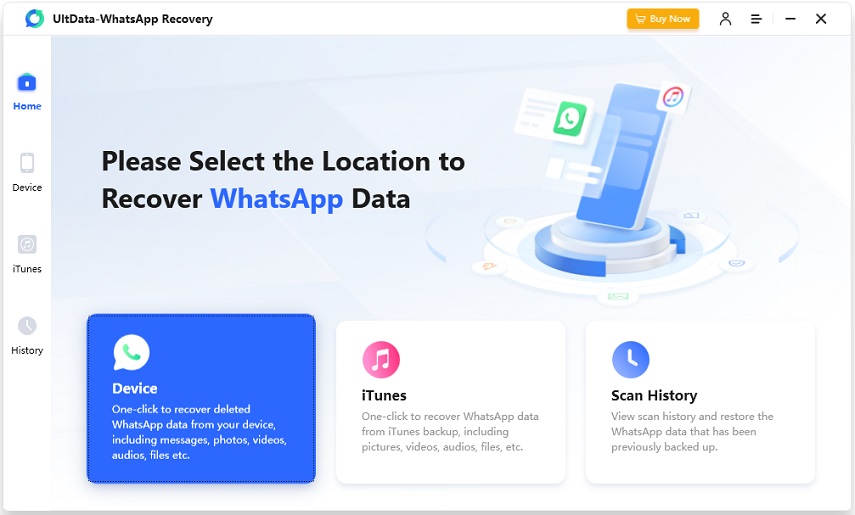
- Selecciona "Recuperar WhatsApp" desde la pantalla principal de la herramienta.
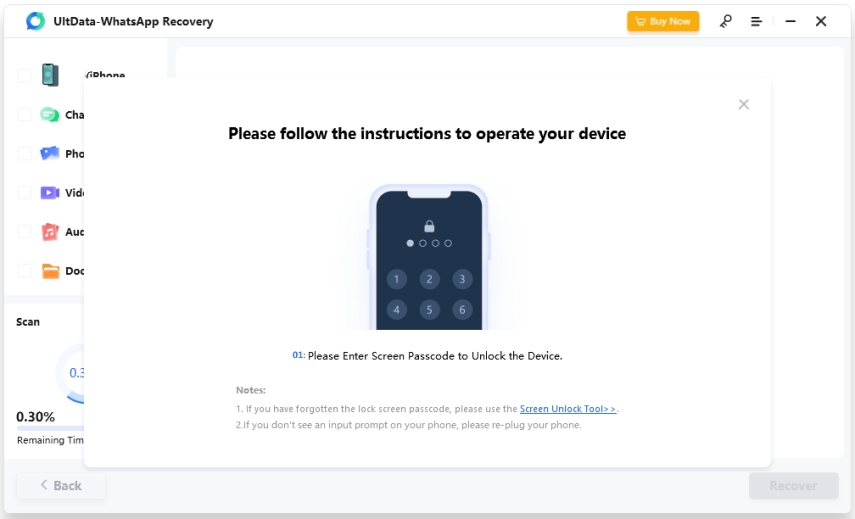
- Permite que UltData WhatsApp Recuperación escanee tu dispositivo en busca de mensajes eliminados.
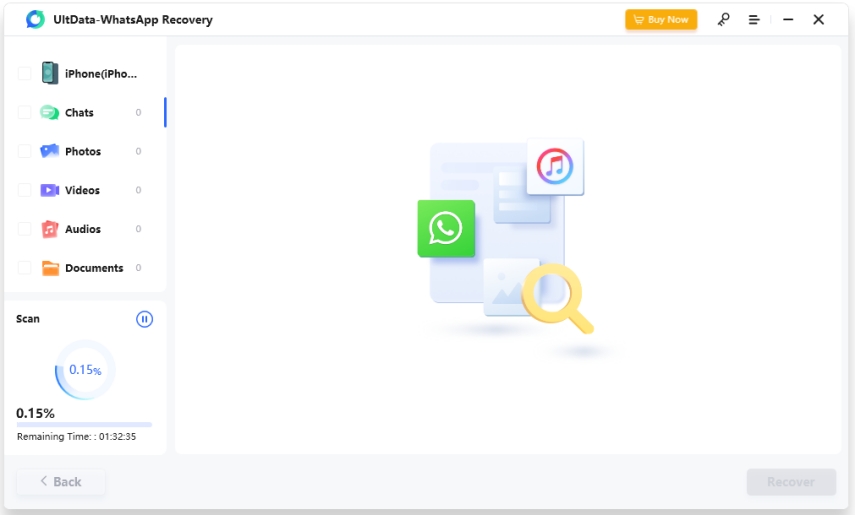
- Una vez completado el escaneo, visualiza los mensajes recuperables y selecciona los que deseas restaurar.
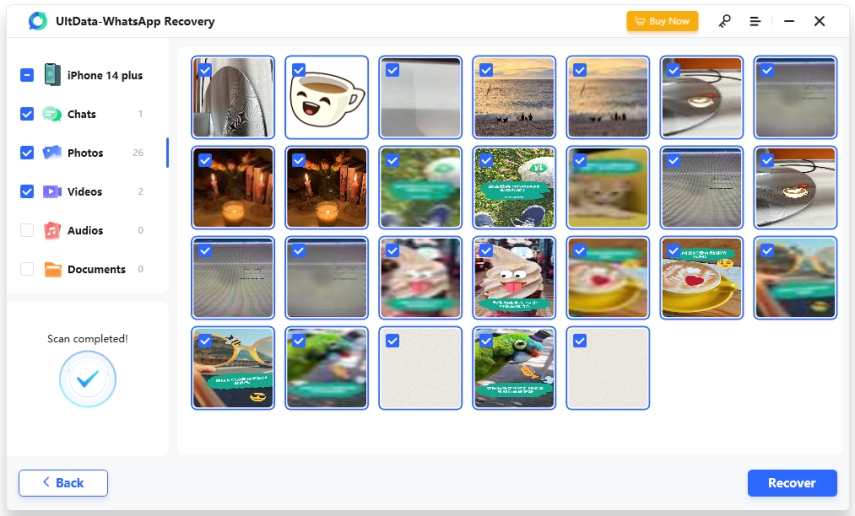
¡Y eso es todo! Así de fácil, puedes recuperar cualquier tipo de mensajes en WhatsApp, y también documentos, imágenes, audios, etc. ¡Es una herramienta increíblemente potente! Dale una oportunidad si quieres ahorrarte dolores de cabeza, y un consejo extra: también sirve para transferir WhatsApp de iPhone a Samsung!
Conclusión
En conclusión, como ver mensajes eliminados de whatsapp en samsung y recuperarlos es posible, ¡Se han resuelto tus problemas!. Ya sea a través de respaldos locales, herramientas profesionales de terceros como Tenorshare UltData WhatsApp Recuperación, o incluso explorando el historial de notificaciones, tienes varias opciones para recuperar esos mensajes tan importantes. ¡No dejes que un mensaje eliminado te cause estrés cuando hay soluciones a tu alcance!
- Recuperar los datos borrados de WhatsApp directamente desde los dispositivos iOS y la copia de seguridad de iTunes;
- Admitir el escaneo y la lectura de la copia de seguridad de iTunes encriptados;
- Admitir más de 7 tipos de archivos (contactos, fotos, chats, mensajes de voz, etc.);
- Compatible con los últimos iOS 17 y iPhone 14/Plus/Pro/Pro Max;










